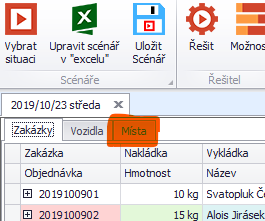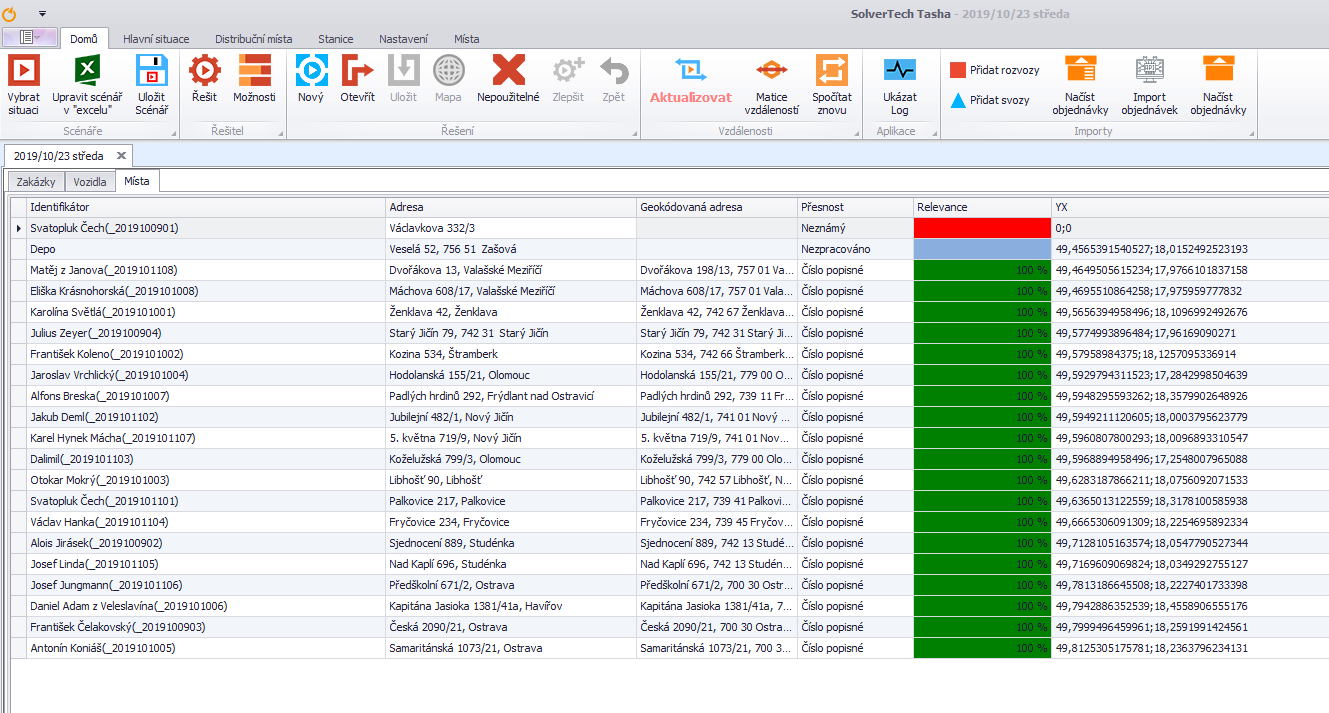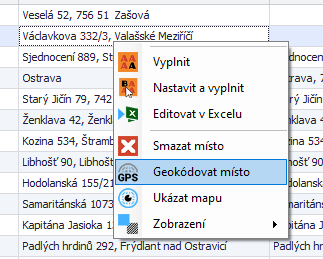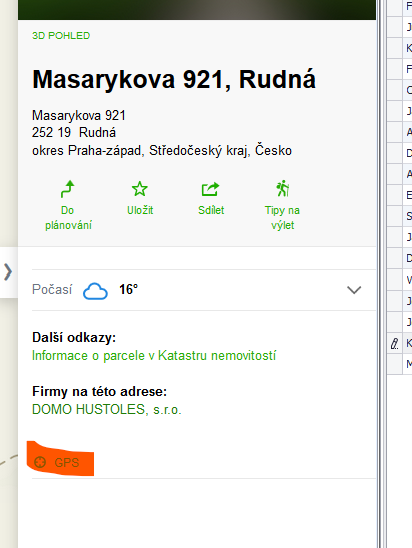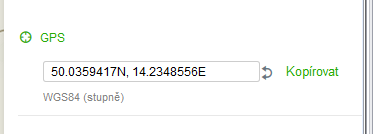TAS:TASHA SNADNO A RYCHLE/Práce s Tashou/Úprava míst
Klikněte na záložku „Místa“ (obr. 18)
Otevře se Vám seznam všech míst, která jsou použita v aktuálně otevřeném scénáři. Všimněte si zejména sloupce „Relevance“:
- Obr. 19
- zelená pole znamenají místa, která jsou pravděpodobně v pořádku (např. Dalimil)
- modrá pole jsou místa, u kterých jsou předem zadány GPS souřadnice a Tasha je negeokódovala (např. Depo)
- světle červená jsou místa, která Tasha sice určila, ale není si jistá, zda jí nalezená adresa odpovídá zamýšlené adrese zakázky (např. František Čelakovský)
- sytě červená jsou místa, která Tasha nebyla schopna určit (např. Svatopluk Čech) (obr 19).
- Obr. 20
Součástí sloupce „Relevance“ je také procentuální vyjádření toho, jak si je Tasha daným místem jistá.
Doporučujeme nejdříve věnovat pozornost červeným místům. Při pohledu na adresu Svatopluka Čecha je jasné, že je uveden název ulice a číslo domu, chybí však název města.
Název města je nutné doplnit ručně. Klikněte do pole „Adresa“ a adresu doplňte, např. na základě telefonátu klientovi nebo kontrolou předchozích objednávek. (obr. 20)
Pokud i po doplnění adresy zůstává pole stále červené, Tasha neví, kde místo leží. Klikněte pravým tlačítkem myši na adresu a zvolte „Geokódovat místo“. Pokud se Vám otevře podmenu, vyberte „HereMaps geokódování“. (obr. 21)
V určitých případech se může stát, že Tasha adresu (i když je zadaná přesně a správně) neurčí, případně je významně odlišná zadaná a geokódovaná adresa. V takovém případě je nutné zadat GPS ručně.
Spusťte webový prohlížeč a zadejte adresu www.mapy.cz.
Do vyhledávacího okna zkopírujte adresu a stiskněte Enter. Mapy by měly najít příslušné místo.
Ve spodní části lišty najdete položku GPS, klikněte na ni (obr. 22).
Otevře se Vám okénko s GPS souřadnicemi místa. Souřadnice musí být ve formátu WGS84 (stupně), ne v jiném (obr. 23).
Klikněte na „Kopírovat“ vedle souřadnic.
V Tashi klikněte do pole „YX“, vložte zkopírované souřadnice a stiskněte Enter.
Nyní je třeba zkontrolovat místa, u kterých si Tasha není jistá (zde adresa pana Františka Kolena). Nejprve je nutné porovnat zadanou adresu a geokódovanou adresu – zde je vidět, že pan Koleno se při zadání adresy přepsal a namísto „Štramberk“ uvedl „Štrambrk“. I tak Tasha poznala adresu a určila ji jako „Kozina 534, 742 66 Štramberk, Nový Jičín, Moravskoslezský kraj, CZE“, což je zcela nepochybně správně (obr. 24). Pokud dojde k této situaci, není třeba se adrese dále věnovat.
- Obr. 24
Pokud je geokódovaná adresa odlišná od zadané adresy, je třeba zadat výše uvedeným postupem GPS ručně.
Na závěr je třeba zkontrolovat adresy, které jsou sice zelené (tedy Tasha si je jistá, že místo určila přesně), ale ani tak nemusí být správné. Příkladem budiž František Čelakovský, který jako adresu uvedl pouze Ostrava (obr. 25). Tasha si je naprosto jistá, že ze zadané adresy „Ostrava“ správně určila adresu „Ostrava, 702 00 Ostrava, Ostrava-město, Moravskoslezský kraj, CZE“, pro účely doručování je ale Ostrava bez dalšího určení přece jen příliš veliká. V takovémto případě je třeba adresu doplnit a ogeokódovat, případně doplnit GPS souřadnice ručně Pro lepší orientaci je vhodné nechat zobrazit v záložce „Místa“ sloupec s názvem „Přesnost“, který sděluje, na který detail geokódování cílí (Číslo popisné, Ulice, Město).
- Obr. 25
Po finální kontrole všech adres je nezbytné kliknout na tlačítko „Aktualizovat“ - Tasha přepočítá vzdálenosti (viz zelený pruh v dolní liště, obr. 26) a tlačítko „Aktualizovat“ změní barvu na černou. Pokud jsou všechny adresy určené (tedy jsou modré, zelené nebo jen světle červené a mají ve sloupci YX přiřazenou GPS souřadnici) a tlačítko „Aktualizovat“ je stále červené je problém větší. V takovém případě se podívejte do sekce „Nejčastější problémy “, nebo zavolejte podporu SolverTechu.
- Obr. 26
Nyní se můžete pustit do řešení situace.